linux使用
linux命令
常用命令
非root(管理员)用户百的符号会显示$,而root(管理员)用户则会显示#(代表权力至高无上)
ls : 显示当前的文件夹的所有目录
mkdir innerTest : 创建一个文件夹
cd innerTest/ 进入innerTest文件夹
cd … 返回上一级文件夹
cp oralCompetiton.zip /usr/local/nginx/html/test/innerTest 复制文件到另一个文件夹
rm -rf * 这个命令的意思是:删除当前目录下的所有文件
eg : rm -rf test 删除test文件夹
pwd 查看当前所在路径
ps -elf
ps -elf 的 -e 代表列出所有进程,-l 代表长格式
grep 是一种强大的文本搜索工具,它能使用正则表达式搜索文本,并把匹配的行打印出来
ps -elf | grep speak 就是说把匹配到speak的进程全部都打印出来
linux下用ps -ef |grep 命令查出的数据第二列(13091)是进程号:
root 13091 12287 0 07:20 pts/1 00:00:00 grep oscard
例如:检查java 进程是否知存在:ps -ef |grep java
查出各个字段道含义如下:
UID PID PPID C STIME TTY TIME CMD
zzw 14124 13991 0 00:38 pts/0 00:00:00 grep --color=auto dae
其中PID(14124)是进程号。
kill -9 19110 杀死编号是19110的进程
默认参数下,kill 发送SIGTERM(15)信号给进程,告诉进程,你需要被关闭,请自行停止运行并退出。
kill -9 发送SIGKILL信号给进程,告诉进程,你被终结了,请立刻退出。
TERM(或数字9)表示“无条件终止”;
因此 kill - 9 表示强制杀死该进程;与SIGTERM相比,这个信号不能被捕获或忽略,同时接收这个信号的进程在收到这个信号时不能执行任何清理。
Linux weblogic日志查看tail -f nohup.out
cd … 返回上一级目录
cd …/… 返回上两级目录
cd或cd ~ 返回home目录
cd - 目录名 返回指定目录
scp和cp
scp是 secure copy的缩写, scp是linux系统下基于ssh登陆进行安全的远程文件拷贝命令。
1、从本地复制到远程
scp local_file remote_username@remote_ip:remote_folder
或者
scp local_file remote_username@remote_ip:remote_file
或者
scp local_file remote_ip:remote_folder
或者
scp local_file remote_ip:remote_file
- 第1,2个指定了用户名,命令执行后需要再输入密码,第1个仅指定了远程的目录,文件名字不变,第2个指定了文件名;
- 第3,4个没有指定用户名,命令执行后需要输入用户名和密码,第3个仅指定了远程的目录,文件名字不变,第4个指定了文件名;
应用实例:
scp /home/space/music/1.mp3 root@www.runoob.com:/home/root/others/music
scp /home/space/music/1.mp3 root@www.runoob.com:/home/root/others/music/001.mp3
scp /home/space/music/1.mp3 www.runoob.com:/home/root/others/music
scp /home/space/music/1.mp3 www.runoob.com:/home/root/others/music/001.mp3
复制目录命令格式:
scp -r local_folder remote_username@remote_ip:remote_folder
或者
scp -r local_folder remote_ip:remote_folder
- 第1个指定了用户名,命令执行后需要再输入密码;
- 第2个没有指定用户名,命令执行后需要输入用户名和密码;
应用实例:
scp -r /home/space/music/ root@www.runoob.com:/home/root/others/
scp -r /home/space/music/ www.runoob.com:/home/root/others/
上面命令将本地 music 目录复制到远程 others 目录下。
2、从远程复制到本地
从远程复制到本地,只要将从本地复制到远程的命令的后2个参数调换顺序即可,如下实例
应用实例:
scp root@www.runoob.com:/home/root/others/music /home/space/music/1.mp3
scp -r www.runoob.com:/home/root/others/ /home/space/music/(scp 用户名@IP:路径/文件名 本地目录/文件名,文件名不写就同对端服务器)
说明
1.如果远程服务器防火墙有为scp命令设置了指定的端口,我们需要使用 -P 参数来设置命令的端口号,命令格式如下:
#scp 命令使用端口号 4588
scp -P 4588 remote@www.runoob.com:/usr/local/sin.sh /home/administrator
2.使用scp命令要确保使用的用户具有可读取远程服务器相应文件的权限,否则scp命令是无法起作用的。
Linux cp命令主要用于复制文件或目录。
语法
cp [options] source dest
或cp [options] source... directory
参数说明:
- -a:此选项通常在复制目录时使用,它保留链接、文件属性,并复制目录下的所有内容。其作用等于dpR参数组合。
- -d:复制时保留链接。这里所说的链接相当于Windows系统中的快捷方式。
- -f:覆盖已经存在的目标文件而不给出提示。
- -i:与-f选项相反,在覆盖目标文件之前给出提示,要求用户确认是否覆盖,回答"y"时目标文件将被覆盖。
- -p:除复制文件的内容外,还把修改时间和访问权限也复制到新文件中。
- -r:若给出的源文件是一个目录文件,此时将复制该目录下所有的子目录和文件。
- -l:不复制文件,只是生成链接文件。
实例
使用指令"cp"将当前目录"test/"下的所有文件复制到新目录"newtest"下,输入如下命令:
$ cp –r test/ newtest
注意:用户使用该指令复制目录时,必须使用参数"-r"或者"-R"。
查看ip
ifconfig 查看当前linux计算机的ip地址,或者用 ip addr
rpm命令
rpm -qa | grep mysql 查看是否安装了mysql
rpm命令是用来安装、升级、删除rpm包的。现在很多linux软件是以rpm包的形式发布的
rpm -ivh ***.rpm 安装rpm包 #其中i表示安装,v表示显示安装过程,h表示显示进度
rpm -Uvh ***.rpm 升级rpm包
rpm -e PACKAGE_NAME 删除软件包
rpm -e –nodeps PACKAGE_NAME # 不考虑依赖包
rpm -e –allmatches PACKAGE_NAME # 删除所有跟PACKAGE_NAME匹配的所有版本的包
systemctl命令
systemctl list-units ##列出当前系统服务的状态
systemctl list-unit-files ##列出服务的开机状态
systemctl status mysqld ##查看指定服务的状态
systemctl stop mysqld ##关闭指定服务
systemctl start mysqld ##开启指定服务
systemctl restart mysqld ##从新启动服务
systemctl enable mysqld ##设定指定服务开机开启
systemctl disable mysqld ##设定指定服务开机关闭
systemctl reload mysqld ##使指定服务从新加载配置
systemctl status mysqld ## 看某个服务的状态
loaded ##系统服务已经初始化完成,加载过配置active(running) ##正有一个或多个程序正在系统中执行, vsftpd就是这种模式atcive(exited) ##僅執行一次就正常結束的服務, 目前並沒有任何程序在系統中執行atcive(waiting) ##正在執行當中,不過還再等待其他的事件才能继续处理inactive ##服务关闭enbaled ##服务开机启动disabled ##服务开机不自启static ##服务开机启动项不可被管理failed ##系统配置错误
yum命令
yum install -y vim 联网下载某个东西 ,-y 意思是接下来所有的选择项都默认选择是yes
vim /var/log/mysqld.log 编辑mysqld.log 文件
mysql -uroot -p 登录mysql
yum常用命令
- 1.列出所有可更新的软件清单命令:yum check-update
- 2.更新所有软件命令:yum update
- 3.仅安装指定的软件命令:yum install <package_name>
- 4.仅更新指定的软件命令:yum update <package_name>
- 5.列出所有可安裝的软件清单命令:yum list
- 6.删除软件包命令:yum remove <package_name>
- 7.查找软件包 命令:yum search
- 8.清除缓存命令:
- yum clean packages: 清除缓存目录下的软件包
- yum clean headers: 清除缓存目录下的 headers
- yum clean oldheaders: 清除缓存目录下旧的 headers
- yum clean, yum clean all (= yum clean packages; yum clean oldheaders) :清除缓存目录下的软件包及旧的headers
关闭防火墙
systemctl status firewalld 查看linux防火墙的状态
systemctl stop firewalld 关闭linux上的防火墙
systemctl disable firewalld 禁用linux上的防火墙
vim命令
vim nginx.conf 编辑这个文件
| 操作 | 功能描述 |
|---|---|
| vim profile.vim | 只是打开文件 |
| vim +20 /tmp/profile.vim | 打开文件后,直接定位指定行数处 ,例如,打开 /tmp/profile.vim文件时直接进入第 20 行 |
| vim +/future /tmp/profile.vim | 打开文件后,直接定位指定行数处 ,例如,打开 /tmp/profile.vim文件时直接定位到"future"字符串所在行 vim +/future /tmp/profile.vim |
査找指定字符串
| 操作 | 功能描述 |
|---|---|
| 命令模式中输入"/ 要査找的字符串", 再按一下回车键 | 从光标所在行开始向下査找指定的字符串 |
| 命令模式中输入"?要査找的字符串", 再按一下回车键 | 从光标所在行开始向上査找指定的字符串 |
| /^Path | 要査找一个以Path 为行首的行 |
| Path$ | 要査找一个以 Path 为行尾的行 |
说明:如果匹配的字符串有多个,则可以按"n"键向下继续匹配査找,按"N"键向上继续匹配査找。如果在文件中并没有找到所要査找的字符串,则在文件底部会出现"Pattern not found"提示.,在査找过程中需要注意的是,要査找的字符串是严格区分大小写的,如果想忽略大小写,则输入命令 “:set ic”;调整回来输入":set noic"。如果在字符串中出现特殊符号,则需要加上转义字符""。常见的特殊符号有 \、*、?、\ $ 等。如果出现这些字符,例如,要査找字符串"10"。
保存退出命令
| 操作 | 功能描述 |
|---|---|
| :wq | 保存文件,退出vi编辑器 |
| :w | 保存文件,但不退出vi编辑器 |
| :q | 退出vi编辑器 |
| :q! | 不保存文件,退出vi编辑器 |
| ZZ | 保存文件,退出vi编辑器 |
说明:在对文件没有写权限的时候(显示 readonly)需要在命令后面加!表示强制退出,例如:"w!“或"wq!“就意味着强制保存或强制保存退出,但如果你是文件的所有者或者 root 用户,就可以强制执行;在保存时,如果要保留源文件,而另存为其他的文件,可以用"w新文件名”,如"w /tmp/shadow.vi”。
使用Vim进行替换
| 操作 | 功能 |
|---|---|
| x | 删除光标位置指定的字符 |
| dd | 删除光标所在的行 |
| u | 撤销最近的修改 |
| U | 撤销对当前行上做的所有修改 |
| r | 替换光标位置上的一个字符 |
| R | 替换从光标位置开始的字符,同时改变vi到文本输入模式 |
| .(点) | 重复上一次的修改 |
| %s/源字符串/替换的字符串/g | 替换整篇文档的字符串,例如: %s/root/liudehua/g 全文査找"root",然后替换成"liudehua" |
| 替换起始处,替换结束处 s/源字符串/替换的字符串/g | 替换范围内的字符串,例如:10,20 s/root/liudehua/g 只替换从第 10 行到第 20 行的"root" |
说明:按下"R"键替换后,Vim 编辑文件左下角会显示"REPLACE",进入替换状态。直到按 Esc 键才会退出替换;否则将一直处于替换状态。
使用 Vim 进行删除、粘贴、复制
| 操作 | 功能 |
|---|---|
| d | 删除指定位置的文本,并存到临时的缓冲区中。可以使用put操作符(p或P键)访问这个缓冲区 |
| dd | 删除整行,通过在前面加上数字来删除当前光标所在行下的多行 |
| dG | 删除从光标所在行一直到文件末尾的全部内容 |
| 起始行,终止行d | 删除指定范围的行,例如:删除第 1~3 行,则输入":1, 3d",会提示"3 fewer lines" |
| y | 将指定位置的文本复制到临时缓冲区。可以使用put操作符访问这个缓冲区 |
| yy | 复制单行,通过在前面加上数字来复制当前光标所在行下的多行 |
| P | 将指定缓冲区的内容放到当前光标的位置之上 |
| p | 将指定缓冲区的内容放到当前光标的位置之下 |
| J | 将两行进行连接,使其成为一行 |
说明:在使用d删除时,此时被删除的内容并没有真正删除,都临时放在了内存中。将光标移动到指定位置处,按下"p"键,就可以将刚才删除的内容又粘贴到此处。在软件开发中可能需要将连续两行进行互换,就可以将上面的一行过"dd"键删除,再将光标移动到下面,通过"p"键将其重新粘贴,这样就能够达到两行互换位置的目的
cat命令
cat 命令:主要用来查看文件内容,创建文件,文件合并,追加文件内容等功能。
cat命令的全称:concatenate files and print on the standard output
A:查看文件内容主要用法:
1、cat f1.txt,查看f1.txt文件的内容。
2、cat -n f1.txt,查看f1.txt文件的内容,并且由1开始对所有输出行进行编号。
3、cat -b f1.txt,查看f1.txt文件的内容,用法与-n相似,只不过对于空白行不编号。
4、cat -s f1.txt,当遇到有连续两行或两行以上的空白行,就代换为一行的空白行。
5、cat -e f1.txt,在输出内容的每一行后面加一个$符号。
6、cat f1.txt f2.txt,同时显示f1.txt和f2.txt文件内容,注意文件名之间以空格分隔,而不是逗号。
7、cat -n f1.txt>f2.txt,对f1.txt文件中每一行加上行号后然后写入到f2.txt中,会覆盖原来的内容,文件不存在则创建它。
8、cat -n f1.txt>>f2.txt,对f1.txt文件中每一行加上行号后然后追加到f2.txt中去,不会覆盖原来的内容,文件不存在则创建它
B:创建文件以及写入文件内容的用法:
注意:创建文件的时候要设置文件结束标志,也就是<<EOF,可以把EOF换成别的字符,注意是大小写敏感的,当文件内容写完之后要输入结束标志EOF,这时命令会正确结束,表示成功创建文件并且写进内容。
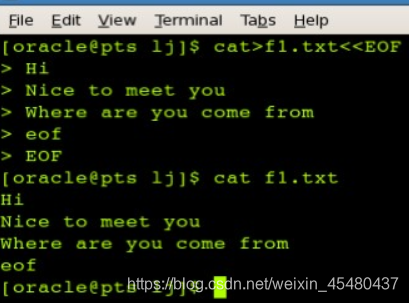
C:追加文件内容的用法:
注意:与创建文件内容不同的是符号单边号>变成了双边号>>。
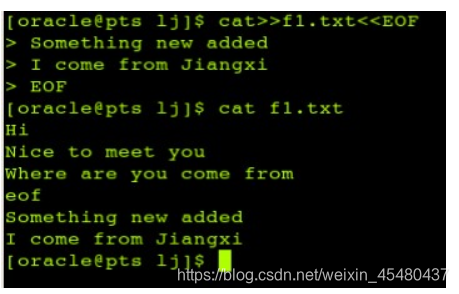
D:文件合并的用法
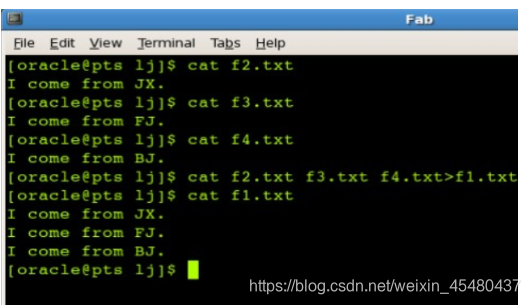
把文件f2.txt,f3.txt,f4.txt的文件内容写入到f1.txt中,如果f1.txt文件以前有内容,则先会清除它们然后再写入合并后的内容。
如果不想清除文件内容,则可以把单边号>变成了双边号>>,如下图所示:
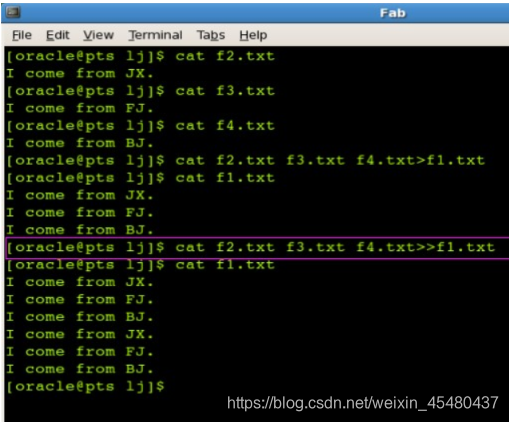
参数说明:
-n 或 --number:由 1 开始对所有输出的行数编号。
-b 或 --number-nonblank:和 -n 相似,只不过对于空白行不编号。
-s 或 --squeeze-blank:当遇到有连续两行以上的空白行,就代换为一行的空白行。
-v 或 --show-nonprinting:使用 ^ 和 M- 符号,除了 LFD 和 TAB 之外。
-E 或 --show-ends : 在每行结束处显示 $。
-T 或 --show-tabs: 将 TAB 字符显示为 ^I。
-A, --show-all:等价于 -vET。
-e:等价于"-vE"选项;
-t:等价于"-vT"选项;
tail命令
tail命令用途是依照要求将指定的文件的最后部分输出到标准设备,通常是终端,通俗讲来,就是把某个档案文件的最后几行显示到终端上,假设该档案有更新,tail会自己主动刷新,确保你看到最新的档案内容。
一、tail命令语法
tail [ -f ] [ -c Number | -n Number | -m Number | -b Number | -k Number ] [ File ]
tail -f -n 100 access.log
参数解释:
-f 该参数用于监视File文件增长。
-c Number 从 Number 字节位置读取指定文件
-n Number 从 Number 行位置读取指定文件。
-m Number 从 Number 多字节字符位置读取指定文件,比方你的文件假设包括中文字,假设指定-c参数,可能导致截断,但使用-m则会避免该问题。
-b Number 从 Number 表示的512字节块位置读取指定文件。
-k Number 从 Number 表示的1KB块位置读取指定文件。
File 指定操作的目标文件名称
上述命令中,都涉及到number,假设不指定,默认显示10行。Number前面可使用正负号,表示该偏移从顶部还是从尾部開始计算。
tail可运行文件一般在/usr/bin/以下。
二、tail命令使用方法演示例子
1、tail -f filename
说明:监视filename文件的尾部内容(默认10行,相当于增加参数 -n 10),刷新显示在屏幕上。退出,按下CTRL+C。
2、tail -n 20 filename
说明:显示filename最后20行。
3、tail -r -n 10 filename
说明:逆序显示filename最后10行。
补充:
跟tail功能相似的命令还有:
cat 从第一行開始显示档案内容。
tac 从最后一行開始显示档案内容。
more 分页显示档案内容。
less 与 more 相似,但支持向前翻页
head 仅仅显示前面几行
tail 仅仅显示后面几行
n 带行号显示档案内容
od 以二进制方式显示档案内容
查看tomcat日志
tail -f catalina.out
就可以查看Linux下启动tomcat时隐藏的输出日志,但是只能查看最后10行,ctrl+c可以退出
查看具体哪天的启动日志可以用 sh startup.sh && tail -f …/logs/catalina.2018-08-29.log
与window通信端口是否是通的 先在window是上安装telnet客户端,然后在cmd中用telnet 192.168.7.68 8081进行通信
chmod命令
Linux/Unix 的文件调用权限分为三级 : 文件拥有者、群组、其他。利用 chmod 可以藉以控制文件如何被他人所调用。
语法
chmod [-cfvR] [--help] [--version] mode file...
参数说明
mode : 权限设定字串,格式如下 :
[ugoa...][[+-=][rwxX]...][,...]
其中:
- u 表示该文件的拥有者,g 表示与该文件的拥有者属于同一个群体(group)者,o 表示其他以外的人,a 表示这三者皆是。
-
- 表示增加权限、- 表示取消权限、= 表示唯一设定权限。
- r 表示可读取,w 表示可写入,x 表示可执行,X 表示只有当该文件是个子目录或者该文件已经被设定过为可执行。
其他参数说明:
- -c : 若该文件权限确实已经更改,才显示其更改动作
- -f : 若该文件权限无法被更改也不要显示错误讯息
- -v : 显示权限变更的详细资料
- -R : 对目前目录下的所有文件与子目录进行相同的权限变更(即以递回的方式逐个变更)
- –help : 显示辅助说明
- –version : 显示版本
实例
将文件 file1.txt 设为所有人皆可读取 :
chmod ugo+r file1.txt
将文件 file1.txt 设为所有人皆可读取 :
chmod a+r file1.txt
将文件 file1.txt 与 file2.txt 设为该文件拥有者,与其所属同一个群体者可写入,但其他以外的人则不可写入 :
chmod ug+w,o-w file1.txt file2.txt
将 ex1.py 设定为只有该文件拥有者可以执行 :
chmod u+x ex1.py
将目前目录下的所有文件与子目录皆设为任何人可读取 :
chmod -R a+r *
此外chmod也可以用数字来表示权限如 :
chmod 777 file
语法为:
chmod abc file
其中a,b,c各为一个数字,分别表示User、Group、及Other的权限。
r=4,w=2,x=1
-
若要rwx属性则4+2+1=7;
-
若要rw-属性则4+2=6;
-
若要r-x属性则4+1=5。
chmod a=rwx file
和
chmod 777 file
效果相同
chmod ug=rwx,o=x file
和
chmod 771 file
效果相同
若用chmod 4755 filename可使此程序具有root的权限
crontab 命令
Linux crontab是用来定期执行程序的命令。
当安装完成操作系统之后,默认便会启动此任务调度命令。
crond 命令每分锺会定期检查是否有要执行的工作,如果有要执行的工作便会自动执行该工作。
注意:新创建的 cron 任务,不会马上执行,至少要过 2 分钟后才可以,当然你可以重启 cron 来马上执行。
而 linux 任务调度的工作主要分为以下两类:
- 1、系统执行的工作:系统周期性所要执行的工作,如备份系统数据、清理缓存
- 2、个人执行的工作:某个用户定期要做的工作,例如每隔10分钟检查邮件服务器是否有新信,这些工作可由每个用户自行设置
参数说明:
- -e : 执行文字编辑器来设定时程表,内定的文字编辑器是 VI,如果你想用别的文字编辑器,则请先设定 VISUAL 环境变数来指定使用那个文字编辑器(比如说 setenv VISUAL joe)
- -r : 删除目前的时程表
- -l : 列出目前的时程表
时间格式如下:
f1 f2 f3 f4 f5 program
-
其中 f1 是表示分钟,f2 表示小时,f3 表示一个月份中的第几日,f4 表示月份,f5 表示一个星期中的第几天。program 表示要执行的程序。
-
当 f1 为 * 时表示每分钟都要执行 program,f2 为 * 时表示每小时都要执行程序,其馀类推
-
当 f1 为 a-b 时表示从第 a 分钟到第 b 分钟这段时间内要执行,f2 为 a-b 时表示从第 a 到第 b 小时都要执行,其馀类推
-
当 f1 为 */n 时表示每 n 分钟个时间间隔执行一次,f2 为 */n 表示每 n 小时个时间间隔执行一次,其馀类推
-
当 f1 为 a, b, c,… 时表示第 a, b, c,… 分钟要执行,f2 为 a, b, c,… 时表示第 a, b, c…个小时要执行,其馀类推
| | | | |
| | | | ±---- 星期中星期几 (0 - 7) (星期天 为0)
| | | ±--------- 月份 (1 - 12)
| | ±-------------- 一个月中的第几天 (1 - 31)
| ±------------------- 小时 (0 - 23)
±------------------------ 分钟 (0 - 59)
使用者也可以将所有的设定先存放在文件中,用 crontab file 的方式来设定执行时间。
实例
每月每天每小时的第 0 分钟执行一次 /bin/ls
0 * * * * /bin/ls
在 12 月内, 每天的早上 6 点到 12 点,每隔 3 个小时 0 分钟执行一次 /usr/bin/backup
0 6-12/3 * 12 * /usr/bin/backup
周一到周五每天下午 5:00 寄一封信给 alex@domain.name
0 17 * * 1-5 mail -s "hi" alex@domain.name < /tmp/maildata
每月每天的午夜 0 点 20 分, 2 点 20 分, 4 点 20 分…执行 echo “haha”
20 0-23/2 * * * echo "haha"
下面再看看几个具体的例子:
0 */2 * * * /sbin/service httpd restart 意思是每两个小时重启一次apache 50 7 * * * /sbin/service sshd start 意思是每天7:50开启ssh服务 50 22 * * * /sbin/service sshd stop 意思是每天22:50关闭ssh服务 0 0 1,15 * * fsck /home 每月1号和15号检查/home 磁盘 1 * * * * /home/bruce/backup 每小时的第一分执行 /home/bruce/backup这个文件 00 03 * * 1-5 find /home "*.xxx" -mtime +4 -exec rm {} \; 每周一至周五3点钟,在目录/home中,查找文件名为*.xxx的文件,并删除4天前的文件。30 6 */10 * * ls 意思是每月的1、11、21、31日是的6:30执行一次ls命令
注意:当程序在你所指定的时间执行后,系统会发一封邮件给当前的用户,显示该程序执行的内容,若是你不希望收到这样的邮件,请在每一行空一格之后加上 > /dev/null 2>&1 即可,如:
20 03 * * * . /etc/profile;/bin/sh /var/www/runoob/test.sh > /dev/null 2>&1
server crond status :查看crontab运行状态
service crond restart :重启crontab服务(每次修改后重启)
service crond stop :停止crontab服务
service crond start :启动crontab服务
crontab -e :编辑crontab命令
crontab -l :查看crontab命令
crontab -r : 删除所有cron任务
crontab file [-u user] :用指定的文件替代目前的crontab。
chkconfig –level 35 crond on :让crond在开机时运行,改变其运行级别
cron文件格式:
crontab文件的格式:M H D m d cmd.
基本格式 :
-
-
-
-
- command
分 时 日 月 周 命令
M: 分钟(0-59)。每分钟用*或者 */1表示
H:小时(0-23)。(0表示0点)
D:天(1-31)。
m: 月(1-12)。
d: 一星期内的天(0~6,0为星期天)。
cmd:要运行的程序,程序被送入sh执行,这个shell只有USER,HOME,SHELL这三个环境变量
- command
-
-
-
说明 :
crontab 是 用来让使用者在固定时间或固定间隔执行程序之用,换句话说,也就是类似使用者的时程表。
-u user 是指设定指定 user 的时程表,这个前提是你 必须要有其权限(比如说是 root)才能够指定他人的时程表。
如果不使用 -u user 的话,就是表示设定自己的时程表。
星号()可以用来代表所有有效的值。譬如,月份值中的星号意味着在满足其它制约条件后每月都执行该命令。
整数间的短线(-)指定一个整数范围。譬如,1-4意味着整数 1、2、3、4。
用逗号(,)隔开的一系列值指定一个列表。譬如,3, 4, 6, 8标明这四个指定的整数。
正斜线(/)可以用来指定间隔频率。在范围后加上 /意味着在范围内可以跳过 integer。譬如,0-59/2可以用来在分钟字段定义每两分钟。间隔频率值还可以和星号一起使用。例如,/3的值可以用在月份字段中表示每三个月运行一次任务。
开头为井号(#)的行是注释,不会被处理。
mv命令
参数说明:
- -i: 若指定目录已有同名文件,则先询问是否覆盖旧文件;
- -f: 在 mv 操作要覆盖某已有的目标文件时不给任何指示;
mv参数设置与运行结果
命令格式 运行结果
mv 文件名 文件名 将源文件名改为目标文件名
mv 文件名 目录名 将文件移动到目标目录
mv 目录名 目录名 目标目录已存在,将源目录移动到目标目录;目标目录不存在则改名
mv 目录名 文件名 出错
MySQL学习
安装mysql
1.下载mysql5.7的rpm安装包
rpm的mysql包,安装起来简单,解压版的mysql还需要做许多配置,稍有不慎就会出 错!!!下载地址:https://dev.mysql.com/downloads/mysql/5.7.html#downloads
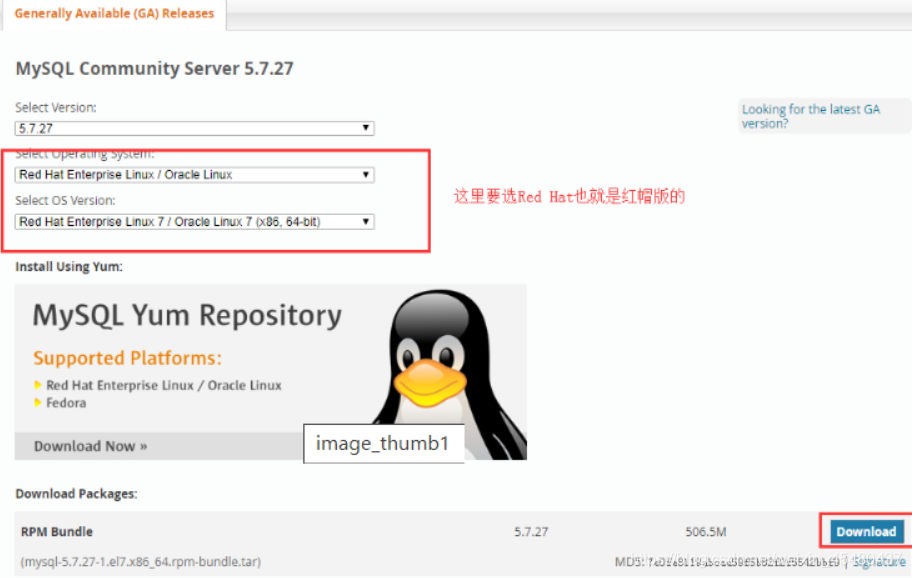
下载后的安装包是这个样子的

2.上传mysql安装包到centos7的系统下
这里用的是xshell来连接和上传到centos7进入/usr/local/src 并把mysql5.7的安装包拖拽上传到该目录下(当然上传到其它目录也可以)
3.安装依赖
3.1 查看linux上是否已经安装了mysql,有则卸载。一般centos7默认安装mariadb,这里把它卸载。

3.2 安装mysql5.7所需要的依赖

安装依赖时会询问你是下载并安装还是下载或者不下载。(输入y回车,下载并安装 即可。)
4.安装mysql5.7
4.1 解压mysql5.7安装包 解压完后会有很过rpm文件,这些就是我们需要安装的。

4.2 安装mysql5.7
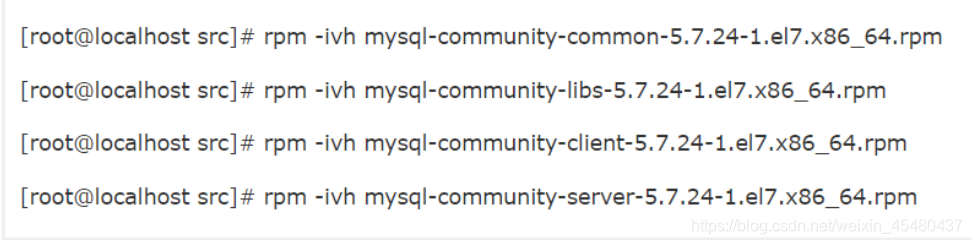
4.3 查看mysql5.7的状态,没有启动则把mysql启动
出现下面这个death就是没有启动,新装的第一次是没有启动的。
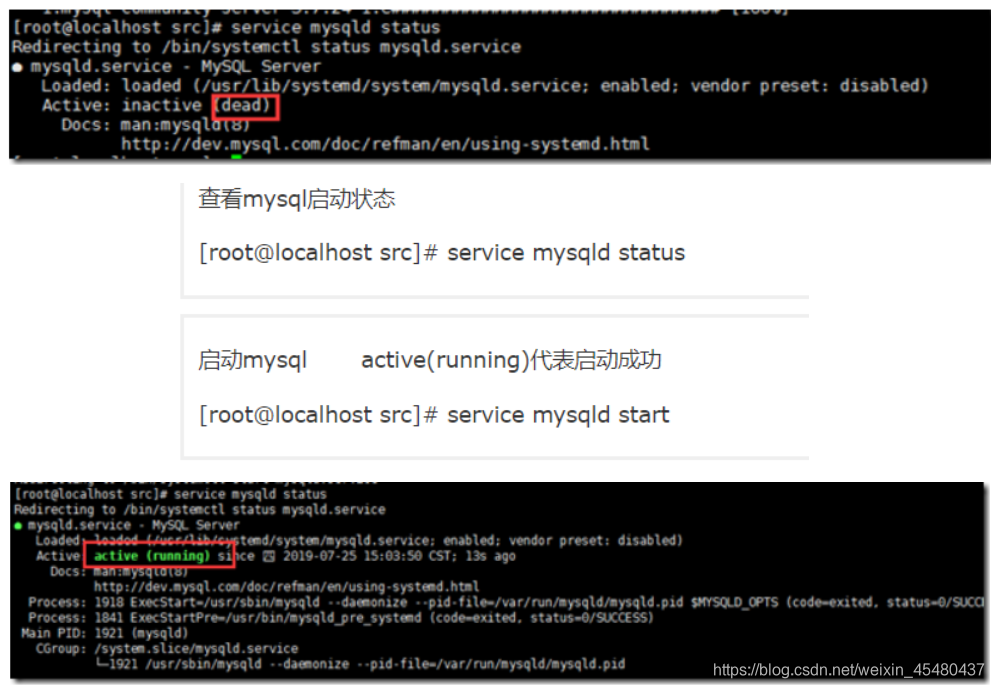
上次我用的是systemctl status mysqld ## 看某个服务的状态,sysytemctl命令兼容service命令
4.4 修改密码
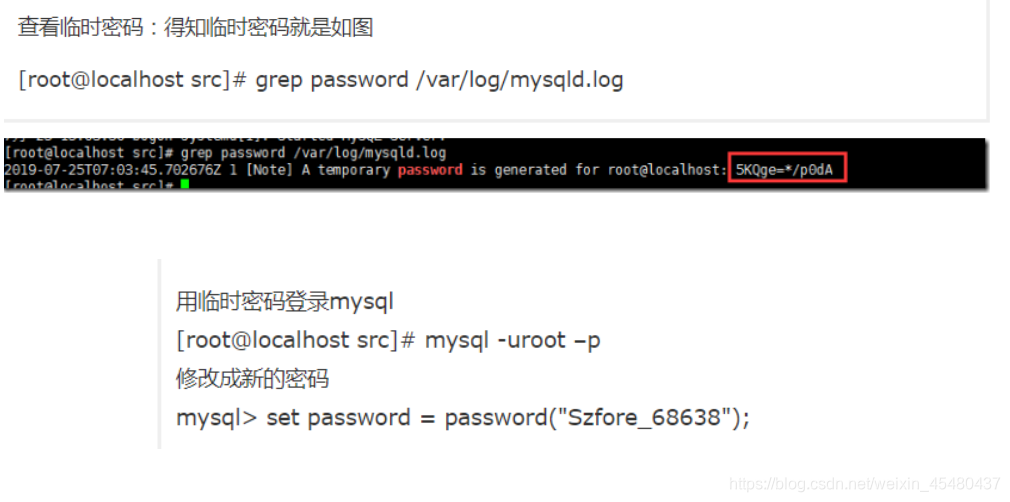
4.5 开启远程连接,允许远程连接数据库

4.6 配置mysql的配置文件my.cnf(用默认的也行,个人觉得配置一下好一些)
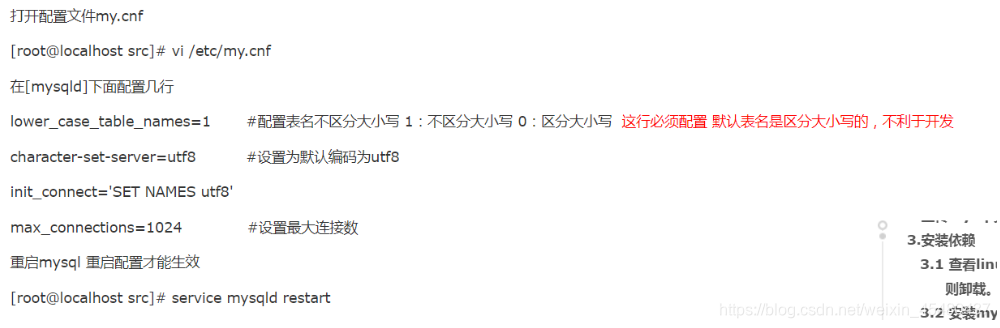
4.7 防火墙开启端口
到这其实mysql已经安装和配置好,但是centos7的开了防火墙,外面还是访问不
到mysql的,所以还要开端口3306(或者把防火墙关掉也行,生产环境勿用)
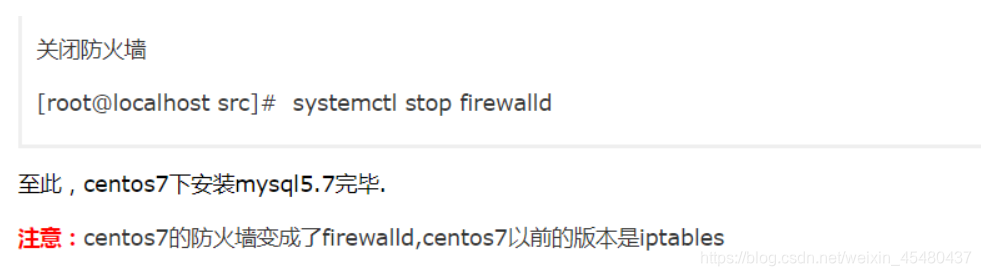
linux上修改mysql的密码
set global validate_password_length=4; 设置密码长度
set global validate_password_policy=low; 设置验证密码复杂度的,就可设置成简单的密码
alter user ‘root’@‘localhost’ identified by ‘root’; 一定要加分号,这是修改mysql的密码的语句,最后的root是设置的密码 ,修改成这样一定要现有前两句
window上要能连接linux上刚装的数据库必须要
1.关闭linux上的防火墙
2.授权别的电脑能连,不然只有本机可以连 grant all on . to ‘root’@’%’ identified by ‘root’;

这个all指的是,数据库授权所有权限给root,%的意思是除了本机可以连本机的数据库,其他主机都可以连到本机的数据库,第一个的意思是所有数据库,第二个的意思是所有表
登录mysql
mysql -uroot -p
密码:
创建用户
第一种:
insert into mysql.user(Host,User,Password) values(“localhost”,“test”,password(“1234”));
这样就创建了一个名为 test 用户,密码为1234
注意:此处的"localhost",是指该用户只能在本地登录,不能在另外一台机器上远程登录。如果想远程登录的话,将"localhost"改为"%",表示在任何一台电脑上都可以登录。也可以指定某台机器可以远程登录。
第二种:
create user ‘songlijun’@‘localhost’ identified by ‘songlijun’;
创建了一个songlijun用户,密码是songlijun,只能在本机登录
退出mysql
quit/exit
为用户授权
授权格式: grant 权限 on 数据库.* to 用户名@登录主机 identified by ‘密码’首先为用户创建一个数据库(testDB):mysql>create database testDB;授权test用户拥有testDB数据库的所有权限(某个数据库的所有权限):mysql>grant all privileges on testDB.* to test@localhost identified by '1234';mysql>flush privileges;//刷新系统权限表
如果想指定部分权限给一用户,可以这样来写:mysql>grant select,update on testDB.* to test@localhost identified by '1234';mysql>flush privileges; //刷新系统权限表授权test用户拥有所有数据库的某些权限:mysql>grant select,delete,update,create,drop on . to test@"%" identified by "1234";//test用户对所有数据库都有select,delete,update,create,drop 权限。//@"%" 表示对所有非本地主机授权,不包括localhost。(localhost地址设为127.0.0.1,如果设为真实的本地地址,不知道是否可以,没有验证。) //对localhost授权:加一句grant all privileges on testDB.* to test@localhost identified by '1234';即可。
删除用户
@>mysql -u root -p
@>密码
mysql>Delete FROM user Where User=‘test’ and Host=‘localhost’;
mysql>flush privileges;
mysql>drop database testDB; //删除用户的数据库
删除账户及权限:>drop user 用户名@’%’;
>drop user 用户名@ localhost;
修改指定用户密码
@>mysql -u root -p
@>密码
mysql>update mysql.user set password=password(‘新密码’) where User=“test” and Host=“localhost”;
mysql>flush privileges;
列出所有数据库
mysql>show database;
切换数据库
mysql>use ‘数据库名’;
列出所有表
mysql>show tables;
显示数据表结构
mysql>describe 表名;
删除数据库和数据表
mysql>drop database 数据库名;
mysql>drop table 数据表名;
linux登录需要输入用户名和密码。
查看所有用户命令 : cat /etc/passwd
/etc/passwd文件:通常在Linux系统中,用户的关键信息被存放在系统的/etc/passwd文件中,系统的每一个合法用户账号对应于该文件中的一行记录。这行记录定义了每个用户账号的属性。该文件每一行用户记录的各个数据段用“:”分隔,分别定义了用户的各方面属性
passwd文件的示例:
root❌0:0:root:/root:/bin/bash
bin❌1:1:bin:/bin:/sbin/nologin
daemon❌2:2:daemon:/sbin:/sbin/nologin
…
desktop❌80:80:desktop:/var/lib/menu/kde:/sbin/nologin
mengqc❌500:500:mengqc:/home/mengqc:/bin/bash
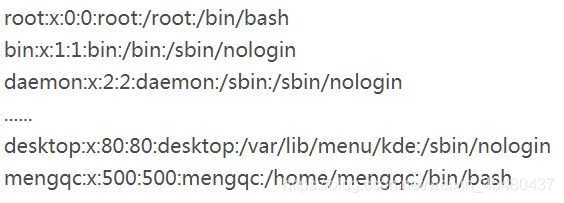
各个字段的顺序和含义如下:
注册名:口令:用户标识号:组标识号:用户名:用户主目录:命令解释程序
(1)注册名(login_name):用于区分不同的用户。在同一系统中注册名是惟一的。在很多系统上,该字段被限制在8个字符(字母或数字)的长度之内;并且要注意,通常在Linux系统中对字母大小写是敏感的。这与MSDOS/Windows是不一样的。
(2)口令(passwd):系统用口令来验证用户的合法性。超级用户root或某些高级用户可以使用系统命令passwd来更改系统中所有用户的口令,普通用户也可以在登录系统后使用passwd命令来更改自己的口令。
现在的Unix/Linux系统中,口令不再直接保存在passwd文件中,通常将passwd文件中的口令字段使用一个“x”来代替,将/etc /shadow作为真正的口令文件,用于保存包括个人口令在内的数据。当然shadow文件是不能被普通用户读取的,只有超级用户才有权读取。
此外,需要注意的是,如果passwd字段中的第一个字符是“*”的话,那么,就表示该账号被查封了,系统不允许持有该账号的用户登录。
(3)用户标识号(UID):UID是一个数值,是Linux系统中惟一的用户标识,用于区别不同的用户。在系统内部管理进程和文件保护时使用 UID字段。在Linux系统中,注册名和UID都可以用于标识用户,只不过对于系统来说UID更为重要;而对于用户来说注册名使用起来更方便。在某些特定目的下,系统中可以存在多个拥有不同注册名、但UID相同的用户,事实上,这些使用不同注册名的用户实际上是同一个用户。
(4)组标识号(GID):这是当前用户的缺省工作组标识。具有相似属性的多个用户可以被分配到同一个组内,每个组都有自己的组名,且以自己的组标识号相区分。像UID一样,用户的组标识号也存放在passwd文件中。在现代的Unix/Linux中,每个用户可以同时属于多个组。除了在 passwd文件中指定其归属的基本组之外,还在/etc/group文件中指明一个组所包含用户。
(5)用户名(user_name):包含有关用户的一些信息,如用户的真实姓名、办公室地址、联系电话等。在Linux系统中,mail和finger等程序利用这些信息来标识系统的用户。
(6)用户主目录(home_directory):该字段定义了个人用户的主目录,当用户登录后,他的Shell将把该目录作为用户的工作目录。在Unix/Linux系统中,超级用户root的工作目录为/root;而其它个人用户在/home目录下均有自己独立的工作环境,系统在该目录下为每个用户配置了自己的主目录。个人用户的文件都放置在各自的
主目录下。
(7)命令解释程序(Shell):Shell是当用户登录系统时运行的程序名称,通常是一个Shell程序的全路径名,
如/bin/bash。
需要注意的是,系统管理员通常没有必要直接修改passwd文件,Linux提供一些账号管理工具帮助系统管理员来创建和维护用户账号
/etc/passwd
文件是一个纯文本文件,每行采用了相同的格式:
name:password:uid:gid:comment:home:shell
Name: 用户登录名
Password:用户口令。此域中的口令是加密的。当用户登录系统时,系统对输入的口令采取相同的算法,与此域 中的内容进行比较。如果此域为空,表明该用户登录时不需要口令。
Uid: 指定用户的 UID。用户登录进系统后,系统通过该值,而不是用户名来识别用户。
gid: GID。如果系统要对相同的一群人赋予相同的权利,则使用该值。
comment:用来保存用户的真实姓名和个人细节。
home: 指定用户的主目录的绝对路径。
shell: 如果用户登录成功,则要执行的命令的绝对路径放在这一区域中。它可以是任何命令。
linux根目录介绍
目录
/bin
存放二进制可执行文件(ls,cat,mkdir等),常用命令一般都在这里。
/etc
存放系统管理和配置文件
/home
存放所有用户文件的根目录,是用户主目录的基点,比如用户user的主目录就是/home/user,可以用~user表示
/usr
用于存放系统应用程序,比较重要的目录/usr/local 本地系统管理员软件安装目录(安装系统级的应用)。这是最庞大的目录,要用到的应用程序和文件几乎都在这个目录。
/usr/x11r6 存放x window的目录
/usr/bin 众多的应用程序
/usr/sbin 超级用户的一些管理程序
/usr/doc linux文档
/usr/include linux下开发和编译应用程序所需要的头文件
/usr/lib 常用的动态链接库和软件包的配置文件
/usr/man 帮助文档
/usr/src 源代码,linux内核的源代码就放在/usr/src/linux里
/usr/local/bin 本地增加的命令
/usr/local/lib 本地增加的库
/opt
额外安装的可选应用程序包所放置的位置。一般情况下,我们可以把tomcat等都安装到这里。
/proc
虚拟文件系统目录,是系统内存的映射。可直接访问这个目录来获取系统信息。
/root
超级用户(系统管理员)的主目录(特权阶级o)
/sbin
存放二进制可执行文件,只有root才能访问。这里存放的是系统管理员使用的系统级别的管理命令和程序。如ifconfig等。
/dev
用于存放设备文件。
/mnt
系统管理员安装临时文件系统的安装点,系统提供这个目录是让用户临时挂载其他的文件系统。
/boot
存放用于系统引导时使用的各种文件
/lib
存放跟文件系统中的程序运行所需要的共享库及内核模块。共享库又叫动态链接共享库,作用类似windows里的.dll文件,存放了根文件系统程序运行所需的共享文件。
/tmp
用于存放各种临时文件,是公用的临时文件存储点。
/var
用于存放运行时需要改变数据的文件,也是某些大文件的溢出区,比方说各种服务的日志文件(系统启动日志等。)等。
/lost+found
这个目录平时是空的,系统非正常关机而留下“无家可归”的文件(windows下叫什么.chk)就在这里
rpm –qa
其中
–a选项是查询所有已经安装的软件包。
-q是查询一个包是否安装
(显示区别:已经安装的rpm包不会显示后缀.rpm ,而未安装的包则显示后缀.rpm)
一般查询一个安装包是否安装的的命令为:
例如:rpm -qa | grep screen
rpm -qa pcre
如果安装了 会显示版本 没安装就啥都没有
安装nginx遇到的错误
./configure: 权限不够
configure没有执行权限
通过chmod给其加上x权限chmod +x configure
再在该用户下执行./configure
./configure: error: C compiler cc is not found
解决
执行下面命令解决问题
yum -y install gcc gcc-c++ autoconf automake make
/configure配置环境
make是编译的意思。就是把源码包编译成二进制可执行文件
make install 就是安装的意思。
make&& make install的意思是:
在你./configuration生成了Makefile之后执行编译安装;执行make如果没有发生错误就执行make install
与&&一起的还有||,不过意思不一样,&&是与,||是或;
Shell 教程
Shell 是一个用 C 语言编写的程序,它是用户使用 Linux 的桥梁。Shell 既是一种命令语言,又是一种程序设计语言。
Shell 是指一种应用程序,这个应用程序提供了一个界面,用户通过这个界面访问操作系统内核的服务。
Ken Thompson 的 sh 是第一种 Unix Shell,Windows Explorer 是一个典型的图形界面 Shell。
Shell 脚本
Shell 脚本(shell script),是一种为 shell 编写的脚本程序。
业界所说的 shell 通常都是指 shell 脚本,但读者朋友要知道,shell 和 shell script 是两个不同的概念。
由于习惯的原因,简洁起见,本文出现的 “shell编程” 都是指 shell 脚本编程,不是指开发 shell 自身。
Shell 环境
Shell 编程跟 JavaScript、php 编程一样,只要有一个能编写代码的文本编辑器和一个能解释执行的脚本解释器就可以了。
Linux 的 Shell 种类众多,常见的有:
- Bourne Shell(/usr/bin/sh或/bin/sh)
- Bourne Again Shell(/bin/bash)
- C Shell(/usr/bin/csh)
- K Shell(/usr/bin/ksh)
- Shell for Root(/sbin/sh)
- ……
本教程关注的是 Bash,也就是 Bourne Again Shell,由于易用和免费,Bash 在日常工作中被广泛使用。同时,Bash 也是大多数Linux 系统默认的 Shell。
在一般情况下,人们并不区分 Bourne Shell 和 Bourne Again Shell,所以,像 #!/bin/sh,它同样也可以改为 #!/bin/bash。
#! 告诉系统其后路径所指定的程序即是解释此脚本文件的 Shell 程序。
第一个shell脚本
打开文本编辑器(可以使用 vi/vim 命令来创建文件),新建一个文件 test.sh,扩展名为 sh(sh代表shell),扩展名并不影响脚本执行,见名知意就好,如果你用 php 写 shell 脚本,扩展名就用 php 好了。
输入一些代码,第一行一般是这样:
实例
#!/bin/bash
echo “Hello World !”
#! 是一个约定的标记,它告诉系统这个脚本需要什么解释器来执行,即使用哪一种 Shell。
echo 命令用于向窗口输出文本。
运行 Shell 脚本两种方法:
1、作为可执行程序
将上面的代码保存为 test.sh,并 cd 到相应目录:
chmod +x ./test.sh #使脚本具有执行权限
./test.sh #执行脚本
注意,一定要写成 ./test.sh,而不是 test.sh,运行其它二进制的程序也一样,直接写 test.sh,linux 系统会去 PATH 里寻找有没有叫 test.sh 的,而只有 /bin, /sbin, /usr/bin,/usr/sbin 等在 PATH 里,你的当前目录通常不在 PATH 里,所以写成 test.sh 是会找不到命令的,要用 ./test.sh 告诉系统说,就在当前目录找。
2、作为解释器参数
这种运行方式是,直接运行解释器,其参数就是 shell 脚本的文件名,如:
/bin/sh test.sh
/bin/php test.php
这种方式运行的脚本,不需要在第一行指定解释器信息,写了也没用。
如若内容造成侵权/违法违规/事实不符,请联系编程学习网邮箱:809451989@qq.com进行投诉反馈,一经查实,立即删除!
相关文章
- 42. 接雨水
public:int trap(vector<int>& height) {//2.分治;找到最高点,并以此划分左右两部分,分别计算左右两部分;//左部分:递归求得 左部的水量(分)+当前右部即最高点和上级最高点之间的水量(合并)//右部分:递归求得 右部的水量(分)+当前左部即最高点和上级最高点…...
2024/4/30 23:15:48 - idea 生成代码插件
1.下载插件,下载安装后,重启idea2.在idea右侧选择Database,选择自己的数据库3.输入账号密码,测试连接不可点击的时候要下载mysql的依赖,然后测试成功4.选择自己所需的表,鼠标右键->EasyCode->Generate Code。...
2024/4/24 12:25:53 - 6月10日
6月10日 相信我,你也能变成光 # 集合的关系运算与常用操作 # 集合的特征:内部元素必须是不可变类型的规定限制了集合的发展使用friends1={"zero","kevin","jason","egon"} friends2={"jy","ricky","jason&…...
2024/4/30 17:47:02 - ppp协议和以太网
选自知乎...
2024/4/30 19:14:30 - Python实现功能简单的数据查询及可视化系统
前言数据时代,数据的多源集成和快速检索查询是第一步,配上数据分析及可视化才能算窥得大数据一角。创建这个项目的主要目的一是对前期工作的一些总结,二是提升自己。这里简单介绍一下sqlpro这个项目的核心功能。本项目基于python的flask web框架。提供简单的页面(起初准备用…...
2024/4/24 12:25:48 - 总结封装 继承 多态
封装: 封装的概念:将类的某些信息隐藏在类内部,不允许外部程序直接访问。如果想访问被封装的信息,必须通过我们提供的方法进行访问。获得属性的值使用的是get方法,设置属性的值使用的是set方法。 2:实现封装的步骤: (1)将属性的访问修饰符改成private (2)类中提供公有的set…...
2024/4/30 18:40:24 - scala学习计划(一):idea安装插件
1.scala下载https://www.scala-lang.org/download/官方文档中建议使用构建工具进行下载安装,但是我这里没有使用,那就往下找到 Other resources这里会看到所有安装包下载所需压缩包后进行解压,因为不直接通过命令行进行编译scala语言,我这里仅是在idea配置好就可以了。2.id…...
2024/4/24 12:25:45 - openshift集群修改node节点IP地址后,修改对应配置恢复集群
openshift集群运行中,修改node节点IP地址后,恢复集群修改所有节点的/etc/hosts文件注意问题 踩坑记录原因:本次安装的版本为openshift3.11,一个master节点,一个infra节点,三个compute节点,其中master节点和infra节点在同一台机器上。 openshift集群已经安装好了,并且很…...
2024/4/30 17:07:01 - Python-初识Python基础知识及开发环境
python的创始人为吉多范罗苏姆(Guido van Rossum)。1989年的圣诞节期间,Guido开始写Python语言的编译器。Python这个名字,来自Guido所挚爱的电视剧Monty Python’s Flying Circus。他希望这个新的叫做Python的语言,能符合他的理想:创造一种C和shell之间,功能全面,易学易…...
2024/4/30 19:25:27 - FLIR Systems推出FLIR Screen-EST软件以改善针对COVID-19的皮肤温度筛查
FLIR Screen-EST可以与用于皮肤温度筛查的FLIR热像仪配合使用,为高流量区域提供筛查更快的解决方案弗吉尼亚州阿灵顿--(美国商业资讯)--FLIR Systems, Inc. (NASDAQ: FLIR)今日宣布推出用于FLIR T系列、Exx系列和A系列红外热像仪的FLIR Screen-ESTTM软件。这款软件提供自动测量…...
2024/4/27 10:43:58 - Linux-初识varnish及常用配置和优化
Varnish是一款高性能的开源HTTP加速器,利用缓存(Cache)来提高读取速度,降低重复读取常用数据对服务器的压力。实验环境:rhel6.5server1 172.25.80.1 varnishserver2 172.25.80.2 apacheserver3 172.25.80.3 apache安装# 安装版本为3.0.5 [root@se…...
2024/4/30 17:15:15 - 计算机音乐创作准备
音乐编创,总的来说有两大形式,即继承和创新。继承主要指在原作基础之上的改编、借鉴与发展,如保留原曲旋律重新填词,或对结构稍加改编,或选取某些名曲的主题或动机作为素材进行重新构建、重新编曲。创新则指对新内容、新形式和新技法的追求与探索。[1] 比如说原曲填词和重…...
2024/4/15 4:35:42 - Python常用模块大全(总结)【changaspl】
来源: https://blog.csdn.net/qq_40674583/article/details/81940974os模块:os.remove() 删除文件 os.unlink() 删除文件 os.rename() 重命名文件 os.listdir() 列出指定目录下所有文件 os.chdir() 改变当前工作目录 os.getcwd() 获取当前文件路径 os.mkdir() 新建目录 os…...
2024/4/15 4:35:40 - 小记
一直使用natapp 进行穿透, 但是地址有时会会变。。。 所以有了这个小记钉钉的内网穿透:1.先去钉钉github项目地址下载该项目(https://github.com/open-dingtalk/pierced)2.解压你下载的文件到D盘: 3.打开window电脑的命令行窗口(win+r)输入cmd,回车即可。 4.执行命令, …...
2024/4/30 20:15:50 - 基于docker-compose部署jumpserver
基于docker-compose部署jumpserver 组件说明 Jumpserver 为管理后台, 管理员可以通过 Web 页面进行资产管理、用户管理、资产授权等操作, 用户可以通过 Web 页面进行资产登录, 文件管理等操作 koko 为 SSH Server 和 Web Terminal Server 。用户可以使用自己的账户通过 SSH 或者…...
2024/4/30 21:00:18 - 自学Java之基础篇——使用case,输出今天到底是礼拜几(case的穿透)
输入整数,输出今天礼拜几 分析:输入 1 - 7,和其他整数; 其他整数相当于错误输入,直接可以用default输出; case 里面只能是整数 int; case 的穿透: 先读case,最后读default(即使default写在最前面也是一样); 遇到break则停止,中途不会停下(感觉就像高速路口的收费…...
2024/4/30 21:59:41 - Python编程 外星人入侵
首先安装PIP 在Python3.6及更新的版本中,PIP已经捆绑安装了,不需要再单独安装 可以PIP升级 python -m install pip --upgrade pip安装Pygame 打开cmd 输入 python -m pip install pygame --user然后就开始游戏项目了 注意一下 游戏中要用到的飞船和外星人文件在(ituring.cn/b…...
2024/4/24 12:25:39 - 分布式面试题,ZK集群如何实现高可用部署?
Zookeeper 我想大家都不陌生,在很多场合都听到它的名字。它是 Apache 的一个顶级项目,为分布式应用提供一致性高性能协调服务。可以用来做:配置维护、域名服务、分布式锁等。有很多开源组件,尤其是中间件领域,使用 Zookeeper 作为配置中心或者注册中心。它是 Hadoop 和 HB…...
2024/4/24 12:25:42 - 东北林业大学锐格系统大一(指针与函数)
感觉自己最近都要写博客,看C语言了,因为快考试了,最近压力好大啊!!!! 话不多说,指针与函数,开始吧!!! [5880](https://222-27-166-246.webvpn.nefu.edu.cn/studentExercise/index?currentClassId=459#4880_exercise_716_ #include <stdio.h> #include <s…...
2024/4/24 12:25:40 - 多线程爬虫,数据为什么不会混乱?
最近在写一个爬虫项目,启动了多个线程去爬取网站的公开数据(这里说一下,多线程爬虫对被爬取的网站压力比较大,可能会导致目标网站被搞崩溃,所以最好注意一下不要起太多线程,而且也容易被反爬虫拦截封锁IP),但是有个疑问就是,我多个线程去爬取数据,目标网站返回的响应…...
2024/4/24 12:25:36
最新文章
- Python urllib 爬虫入门(1)
本文主要为Python urllib类库函数和属性介绍及一些简单示例。 目录 urllib爬取网页 简单示例 写入文件 其他读取方法 readline函数 readlines函数 response属性 当前环境信息 返回状态码 返回url地址 对url进行编码与解码 写入文件 总结 urllib爬取网页 通过pyth…...
2024/5/1 0:19:58 - 梯度消失和梯度爆炸的一些处理方法
在这里是记录一下梯度消失或梯度爆炸的一些处理技巧。全当学习总结了如有错误还请留言,在此感激不尽。 权重和梯度的更新公式如下: w w − η ⋅ ∇ w w w - \eta \cdot \nabla w ww−η⋅∇w 个人通俗的理解梯度消失就是网络模型在反向求导的时候出…...
2024/3/20 10:50:27 - MQ的作用及分类
概念: MQ(message queue),从字面意思上看,本质是个队列,FIFO先入先出,只不过队列中存放的内容是message而已,还是一种跨进程的通信机制,用于上下游传递消息。在互联网架构中,MQ是一…...
2024/4/30 1:41:48 - 职场口才提升之道
职场口才提升之道 在职场中,口才的重要性不言而喻。无论是与同事沟通协作,还是向上级汇报工作,亦或是与客户洽谈业务,都需要具备良好的口才能力。一个出色的职场人,除了拥有扎实的专业技能外,还应具备出色…...
2024/4/30 2:24:19 - 【外汇早评】美通胀数据走低,美元调整
原标题:【外汇早评】美通胀数据走低,美元调整昨日美国方面公布了新一期的核心PCE物价指数数据,同比增长1.6%,低于前值和预期值的1.7%,距离美联储的通胀目标2%继续走低,通胀压力较低,且此前美国一季度GDP初值中的消费部分下滑明显,因此市场对美联储后续更可能降息的政策…...
2024/4/29 23:16:47 - 【原油贵金属周评】原油多头拥挤,价格调整
原标题:【原油贵金属周评】原油多头拥挤,价格调整本周国际劳动节,我们喜迎四天假期,但是整个金融市场确实流动性充沛,大事频发,各个商品波动剧烈。美国方面,在本周四凌晨公布5月份的利率决议和新闻发布会,维持联邦基金利率在2.25%-2.50%不变,符合市场预期。同时美联储…...
2024/4/30 18:14:14 - 【外汇周评】靓丽非农不及疲软通胀影响
原标题:【外汇周评】靓丽非农不及疲软通胀影响在刚结束的周五,美国方面公布了新一期的非农就业数据,大幅好于前值和预期,新增就业重新回到20万以上。具体数据: 美国4月非农就业人口变动 26.3万人,预期 19万人,前值 19.6万人。 美国4月失业率 3.6%,预期 3.8%,前值 3…...
2024/4/29 2:29:43 - 【原油贵金属早评】库存继续增加,油价收跌
原标题:【原油贵金属早评】库存继续增加,油价收跌周三清晨公布美国当周API原油库存数据,上周原油库存增加281万桶至4.692亿桶,增幅超过预期的74.4万桶。且有消息人士称,沙特阿美据悉将于6月向亚洲炼油厂额外出售更多原油,印度炼油商预计将每日获得至多20万桶的额外原油供…...
2024/4/30 18:21:48 - 【外汇早评】日本央行会议纪要不改日元强势
原标题:【外汇早评】日本央行会议纪要不改日元强势近两日日元大幅走强与近期市场风险情绪上升,避险资金回流日元有关,也与前一段时间的美日贸易谈判给日本缓冲期,日本方面对汇率问题也避免继续贬值有关。虽然今日早间日本央行公布的利率会议纪要仍然是支持宽松政策,但这符…...
2024/4/27 17:58:04 - 【原油贵金属早评】欧佩克稳定市场,填补伊朗问题的影响
原标题:【原油贵金属早评】欧佩克稳定市场,填补伊朗问题的影响近日伊朗局势升温,导致市场担忧影响原油供给,油价试图反弹。此时OPEC表态稳定市场。据消息人士透露,沙特6月石油出口料将低于700万桶/日,沙特已经收到石油消费国提出的6月份扩大出口的“适度要求”,沙特将满…...
2024/4/27 14:22:49 - 【外汇早评】美欲与伊朗重谈协议
原标题:【外汇早评】美欲与伊朗重谈协议美国对伊朗的制裁遭到伊朗的抗议,昨日伊朗方面提出将部分退出伊核协议。而此行为又遭到欧洲方面对伊朗的谴责和警告,伊朗外长昨日回应称,欧洲国家履行它们的义务,伊核协议就能保证存续。据传闻伊朗的导弹已经对准了以色列和美国的航…...
2024/4/28 1:28:33 - 【原油贵金属早评】波动率飙升,市场情绪动荡
原标题:【原油贵金属早评】波动率飙升,市场情绪动荡因中美贸易谈判不安情绪影响,金融市场各资产品种出现明显的波动。随着美国与中方开启第十一轮谈判之际,美国按照既定计划向中国2000亿商品征收25%的关税,市场情绪有所平复,已经开始接受这一事实。虽然波动率-恐慌指数VI…...
2024/4/30 9:43:09 - 【原油贵金属周评】伊朗局势升温,黄金多头跃跃欲试
原标题:【原油贵金属周评】伊朗局势升温,黄金多头跃跃欲试美国和伊朗的局势继续升温,市场风险情绪上升,避险黄金有向上突破阻力的迹象。原油方面稍显平稳,近期美国和OPEC加大供给及市场需求回落的影响,伊朗局势并未推升油价走强。近期中美贸易谈判摩擦再度升级,美国对中…...
2024/4/27 17:59:30 - 【原油贵金属早评】市场情绪继续恶化,黄金上破
原标题:【原油贵金属早评】市场情绪继续恶化,黄金上破周初中国针对于美国加征关税的进行的反制措施引发市场情绪的大幅波动,人民币汇率出现大幅的贬值动能,金融市场受到非常明显的冲击。尤其是波动率起来之后,对于股市的表现尤其不安。隔夜美国股市出现明显的下行走势,这…...
2024/4/25 18:39:16 - 【外汇早评】美伊僵持,风险情绪继续升温
原标题:【外汇早评】美伊僵持,风险情绪继续升温昨日沙特两艘油轮再次发生爆炸事件,导致波斯湾局势进一步恶化,市场担忧美伊可能会出现摩擦生火,避险品种获得支撑,黄金和日元大幅走强。美指受中美贸易问题影响而在低位震荡。继5月12日,四艘商船在阿联酋领海附近的阿曼湾、…...
2024/4/28 1:34:08 - 【原油贵金属早评】贸易冲突导致需求低迷,油价弱势
原标题:【原油贵金属早评】贸易冲突导致需求低迷,油价弱势近日虽然伊朗局势升温,中东地区几起油船被袭击事件影响,但油价并未走高,而是出于调整结构中。由于市场预期局势失控的可能性较低,而中美贸易问题导致的全球经济衰退风险更大,需求会持续低迷,因此油价调整压力较…...
2024/4/26 19:03:37 - 氧生福地 玩美北湖(上)——为时光守候两千年
原标题:氧生福地 玩美北湖(上)——为时光守候两千年一次说走就走的旅行,只有一张高铁票的距离~ 所以,湖南郴州,我来了~ 从广州南站出发,一个半小时就到达郴州西站了。在动车上,同时改票的南风兄和我居然被分到了一个车厢,所以一路非常愉快地聊了过来。 挺好,最起…...
2024/4/29 20:46:55 - 氧生福地 玩美北湖(中)——永春梯田里的美与鲜
原标题:氧生福地 玩美北湖(中)——永春梯田里的美与鲜一觉醒来,因为大家太爱“美”照,在柳毅山庄去寻找龙女而错过了早餐时间。近十点,向导坏坏还是带着饥肠辘辘的我们去吃郴州最富有盛名的“鱼头粉”。说这是“十二分推荐”,到郴州必吃的美食之一。 哇塞!那个味美香甜…...
2024/4/30 22:21:04 - 氧生福地 玩美北湖(下)——奔跑吧骚年!
原标题:氧生福地 玩美北湖(下)——奔跑吧骚年!让我们红尘做伴 活得潇潇洒洒 策马奔腾共享人世繁华 对酒当歌唱出心中喜悦 轰轰烈烈把握青春年华 让我们红尘做伴 活得潇潇洒洒 策马奔腾共享人世繁华 对酒当歌唱出心中喜悦 轰轰烈烈把握青春年华 啊……啊……啊 两…...
2024/4/26 23:04:58 - 扒开伪装医用面膜,翻六倍价格宰客,小姐姐注意了!
原标题:扒开伪装医用面膜,翻六倍价格宰客,小姐姐注意了!扒开伪装医用面膜,翻六倍价格宰客!当行业里的某一品项火爆了,就会有很多商家蹭热度,装逼忽悠,最近火爆朋友圈的医用面膜,被沾上了污点,到底怎么回事呢? “比普通面膜安全、效果好!痘痘、痘印、敏感肌都能用…...
2024/4/27 23:24:42 - 「发现」铁皮石斛仙草之神奇功效用于医用面膜
原标题:「发现」铁皮石斛仙草之神奇功效用于医用面膜丽彦妆铁皮石斛医用面膜|石斛多糖无菌修护补水贴19大优势: 1、铁皮石斛:自唐宋以来,一直被列为皇室贡品,铁皮石斛生于海拔1600米的悬崖峭壁之上,繁殖力差,产量极低,所以古代仅供皇室、贵族享用 2、铁皮石斛自古民间…...
2024/4/28 5:48:52 - 丽彦妆\医用面膜\冷敷贴轻奢医学护肤引导者
原标题:丽彦妆\医用面膜\冷敷贴轻奢医学护肤引导者【公司简介】 广州华彬企业隶属香港华彬集团有限公司,专注美业21年,其旗下品牌: 「圣茵美」私密荷尔蒙抗衰,产后修复 「圣仪轩」私密荷尔蒙抗衰,产后修复 「花茵莳」私密荷尔蒙抗衰,产后修复 「丽彦妆」专注医学护…...
2024/4/30 9:42:22 - 广州械字号面膜生产厂家OEM/ODM4项须知!
原标题:广州械字号面膜生产厂家OEM/ODM4项须知!广州械字号面膜生产厂家OEM/ODM流程及注意事项解读: 械字号医用面膜,其实在我国并没有严格的定义,通常我们说的医美面膜指的应该是一种「医用敷料」,也就是说,医用面膜其实算作「医疗器械」的一种,又称「医用冷敷贴」。 …...
2024/4/30 9:43:22 - 械字号医用眼膜缓解用眼过度到底有无作用?
原标题:械字号医用眼膜缓解用眼过度到底有无作用?医用眼膜/械字号眼膜/医用冷敷眼贴 凝胶层为亲水高分子材料,含70%以上的水分。体表皮肤温度传导到本产品的凝胶层,热量被凝胶内水分子吸收,通过水分的蒸发带走大量的热量,可迅速地降低体表皮肤局部温度,减轻局部皮肤的灼…...
2024/4/30 9:42:49 - 配置失败还原请勿关闭计算机,电脑开机屏幕上面显示,配置失败还原更改 请勿关闭计算机 开不了机 这个问题怎么办...
解析如下:1、长按电脑电源键直至关机,然后再按一次电源健重启电脑,按F8健进入安全模式2、安全模式下进入Windows系统桌面后,按住“winR”打开运行窗口,输入“services.msc”打开服务设置3、在服务界面,选中…...
2022/11/19 21:17:18 - 错误使用 reshape要执行 RESHAPE,请勿更改元素数目。
%读入6幅图像(每一幅图像的大小是564*564) f1 imread(WashingtonDC_Band1_564.tif); subplot(3,2,1),imshow(f1); f2 imread(WashingtonDC_Band2_564.tif); subplot(3,2,2),imshow(f2); f3 imread(WashingtonDC_Band3_564.tif); subplot(3,2,3),imsho…...
2022/11/19 21:17:16 - 配置 已完成 请勿关闭计算机,win7系统关机提示“配置Windows Update已完成30%请勿关闭计算机...
win7系统关机提示“配置Windows Update已完成30%请勿关闭计算机”问题的解决方法在win7系统关机时如果有升级系统的或者其他需要会直接进入一个 等待界面,在等待界面中我们需要等待操作结束才能关机,虽然这比较麻烦,但是对系统进行配置和升级…...
2022/11/19 21:17:15 - 台式电脑显示配置100%请勿关闭计算机,“准备配置windows 请勿关闭计算机”的解决方法...
有不少用户在重装Win7系统或更新系统后会遇到“准备配置windows,请勿关闭计算机”的提示,要过很久才能进入系统,有的用户甚至几个小时也无法进入,下面就教大家这个问题的解决方法。第一种方法:我们首先在左下角的“开始…...
2022/11/19 21:17:14 - win7 正在配置 请勿关闭计算机,怎么办Win7开机显示正在配置Windows Update请勿关机...
置信有很多用户都跟小编一样遇到过这样的问题,电脑时发现开机屏幕显现“正在配置Windows Update,请勿关机”(如下图所示),而且还需求等大约5分钟才干进入系统。这是怎样回事呢?一切都是正常操作的,为什么开时机呈现“正…...
2022/11/19 21:17:13 - 准备配置windows 请勿关闭计算机 蓝屏,Win7开机总是出现提示“配置Windows请勿关机”...
Win7系统开机启动时总是出现“配置Windows请勿关机”的提示,没过几秒后电脑自动重启,每次开机都这样无法进入系统,此时碰到这种现象的用户就可以使用以下5种方法解决问题。方法一:开机按下F8,在出现的Windows高级启动选…...
2022/11/19 21:17:12 - 准备windows请勿关闭计算机要多久,windows10系统提示正在准备windows请勿关闭计算机怎么办...
有不少windows10系统用户反映说碰到这样一个情况,就是电脑提示正在准备windows请勿关闭计算机,碰到这样的问题该怎么解决呢,现在小编就给大家分享一下windows10系统提示正在准备windows请勿关闭计算机的具体第一种方法:1、2、依次…...
2022/11/19 21:17:11 - 配置 已完成 请勿关闭计算机,win7系统关机提示“配置Windows Update已完成30%请勿关闭计算机”的解决方法...
今天和大家分享一下win7系统重装了Win7旗舰版系统后,每次关机的时候桌面上都会显示一个“配置Windows Update的界面,提示请勿关闭计算机”,每次停留好几分钟才能正常关机,导致什么情况引起的呢?出现配置Windows Update…...
2022/11/19 21:17:10 - 电脑桌面一直是清理请关闭计算机,windows7一直卡在清理 请勿关闭计算机-win7清理请勿关机,win7配置更新35%不动...
只能是等着,别无他法。说是卡着如果你看硬盘灯应该在读写。如果从 Win 10 无法正常回滚,只能是考虑备份数据后重装系统了。解决来方案一:管理员运行cmd:net stop WuAuServcd %windir%ren SoftwareDistribution SDoldnet start WuA…...
2022/11/19 21:17:09 - 计算机配置更新不起,电脑提示“配置Windows Update请勿关闭计算机”怎么办?
原标题:电脑提示“配置Windows Update请勿关闭计算机”怎么办?win7系统中在开机与关闭的时候总是显示“配置windows update请勿关闭计算机”相信有不少朋友都曾遇到过一次两次还能忍但经常遇到就叫人感到心烦了遇到这种问题怎么办呢?一般的方…...
2022/11/19 21:17:08 - 计算机正在配置无法关机,关机提示 windows7 正在配置windows 请勿关闭计算机 ,然后等了一晚上也没有关掉。现在电脑无法正常关机...
关机提示 windows7 正在配置windows 请勿关闭计算机 ,然后等了一晚上也没有关掉。现在电脑无法正常关机以下文字资料是由(历史新知网www.lishixinzhi.com)小编为大家搜集整理后发布的内容,让我们赶快一起来看一下吧!关机提示 windows7 正在配…...
2022/11/19 21:17:05 - 钉钉提示请勿通过开发者调试模式_钉钉请勿通过开发者调试模式是真的吗好不好用...
钉钉请勿通过开发者调试模式是真的吗好不好用 更新时间:2020-04-20 22:24:19 浏览次数:729次 区域: 南阳 > 卧龙 列举网提醒您:为保障您的权益,请不要提前支付任何费用! 虚拟位置外设器!!轨迹模拟&虚拟位置外设神器 专业用于:钉钉,外勤365,红圈通,企业微信和…...
2022/11/19 21:17:05 - 配置失败还原请勿关闭计算机怎么办,win7系统出现“配置windows update失败 还原更改 请勿关闭计算机”,长时间没反应,无法进入系统的解决方案...
前几天班里有位学生电脑(windows 7系统)出问题了,具体表现是开机时一直停留在“配置windows update失败 还原更改 请勿关闭计算机”这个界面,长时间没反应,无法进入系统。这个问题原来帮其他同学也解决过,网上搜了不少资料&#x…...
2022/11/19 21:17:04 - 一个电脑无法关闭计算机你应该怎么办,电脑显示“清理请勿关闭计算机”怎么办?...
本文为你提供了3个有效解决电脑显示“清理请勿关闭计算机”问题的方法,并在最后教给你1种保护系统安全的好方法,一起来看看!电脑出现“清理请勿关闭计算机”在Windows 7(SP1)和Windows Server 2008 R2 SP1中,添加了1个新功能在“磁…...
2022/11/19 21:17:03 - 请勿关闭计算机还原更改要多久,电脑显示:配置windows更新失败,正在还原更改,请勿关闭计算机怎么办...
许多用户在长期不使用电脑的时候,开启电脑发现电脑显示:配置windows更新失败,正在还原更改,请勿关闭计算机。。.这要怎么办呢?下面小编就带着大家一起看看吧!如果能够正常进入系统,建议您暂时移…...
2022/11/19 21:17:02 - 还原更改请勿关闭计算机 要多久,配置windows update失败 还原更改 请勿关闭计算机,电脑开机后一直显示以...
配置windows update失败 还原更改 请勿关闭计算机,电脑开机后一直显示以以下文字资料是由(历史新知网www.lishixinzhi.com)小编为大家搜集整理后发布的内容,让我们赶快一起来看一下吧!配置windows update失败 还原更改 请勿关闭计算机&#x…...
2022/11/19 21:17:01 - 电脑配置中请勿关闭计算机怎么办,准备配置windows请勿关闭计算机一直显示怎么办【图解】...
不知道大家有没有遇到过这样的一个问题,就是我们的win7系统在关机的时候,总是喜欢显示“准备配置windows,请勿关机”这样的一个页面,没有什么大碍,但是如果一直等着的话就要两个小时甚至更久都关不了机,非常…...
2022/11/19 21:17:00 - 正在准备配置请勿关闭计算机,正在准备配置windows请勿关闭计算机时间长了解决教程...
当电脑出现正在准备配置windows请勿关闭计算机时,一般是您正对windows进行升级,但是这个要是长时间没有反应,我们不能再傻等下去了。可能是电脑出了别的问题了,来看看教程的说法。正在准备配置windows请勿关闭计算机时间长了方法一…...
2022/11/19 21:16:59 - 配置失败还原请勿关闭计算机,配置Windows Update失败,还原更改请勿关闭计算机...
我们使用电脑的过程中有时会遇到这种情况,当我们打开电脑之后,发现一直停留在一个界面:“配置Windows Update失败,还原更改请勿关闭计算机”,等了许久还是无法进入系统。如果我们遇到此类问题应该如何解决呢࿰…...
2022/11/19 21:16:58 - 如何在iPhone上关闭“请勿打扰”
Apple’s “Do Not Disturb While Driving” is a potentially lifesaving iPhone feature, but it doesn’t always turn on automatically at the appropriate time. For example, you might be a passenger in a moving car, but your iPhone may think you’re the one dri…...
2022/11/19 21:16:57
